ipad已停用连接itunes
iPad显示“已停用,请连接iTunes”时,意味着设备因多次输入错误密码而被锁定,以下是详细的解决方法及注意事项:
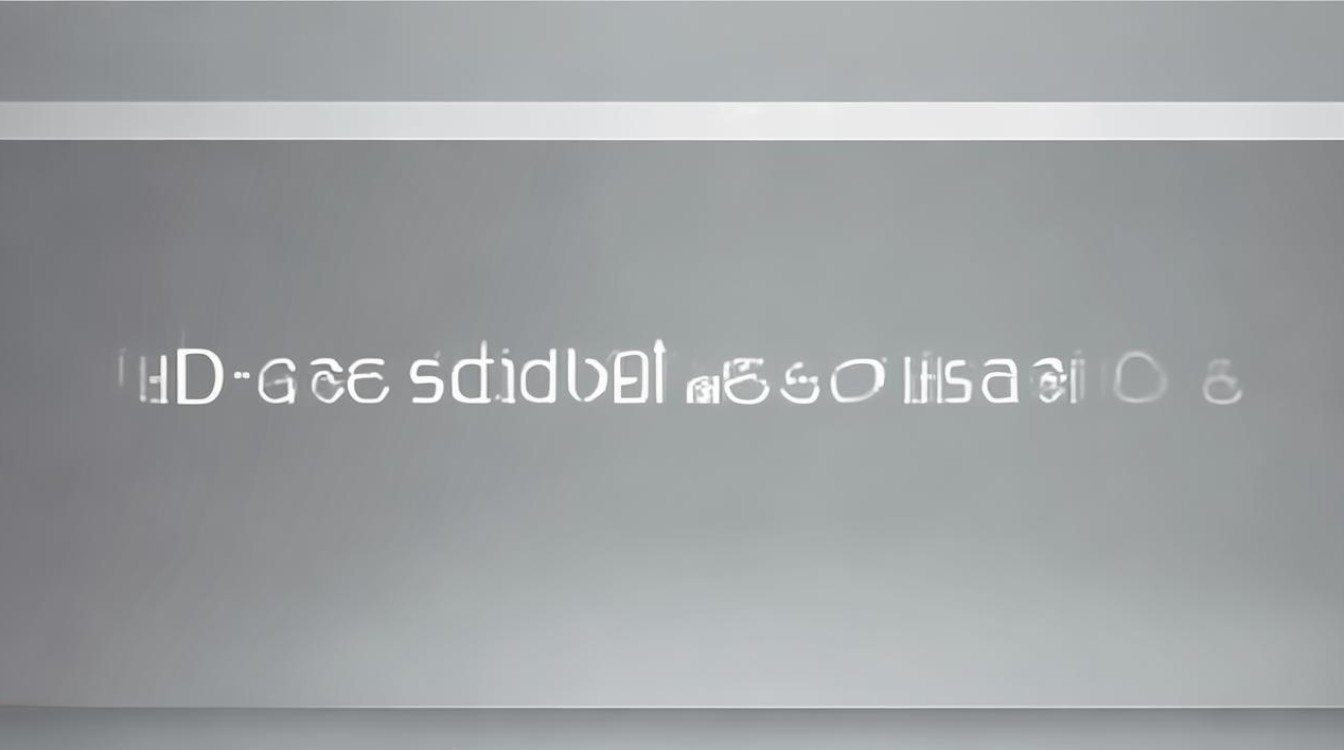
问题原因分析
| 可能原因 | 说明 |
|---|---|
| 多次输入错误密码 | iPad连续6次(或多次)输入错误密码后,会触发停用状态并提示连接iTunes。 |
| 被他人恶意锁定 | 若设备被他人拿到并尝试破解密码,可能导致停用。 |
| 系统故障或异常 | 极少数情况下,系统崩溃或更新失败可能导致设备停用。 |
解决方法及步骤
方法1:通过iTunes恢复设备(需备份)
-
连接iPad与电脑
使用原装数据线将iPad连接到曾同步过的电脑,打开iTunes(Windows需提前下载安装)。
-
进入恢复模式
- 无Home键的iPad:按住电源键和音量减键,直到出现恢复模式提示。
- 有Home键的iPad:同时按住Home键和电源键约10秒,待屏幕变黑后松开电源键,继续按住Home键直到出现iTunes连接图标。
-
恢复设备
- iTunes会弹出提示:“iTunes检测到一台处于恢复模式的iPad”,点击“恢复”按钮。
- 注意:恢复会清空设备所有数据,需提前备份(若之前未停用时同步过iTunes)。
-
设置设备
恢复完成后,按屏幕提示重新设置iPad,可从备份恢复数据(需恢复前已备份)。
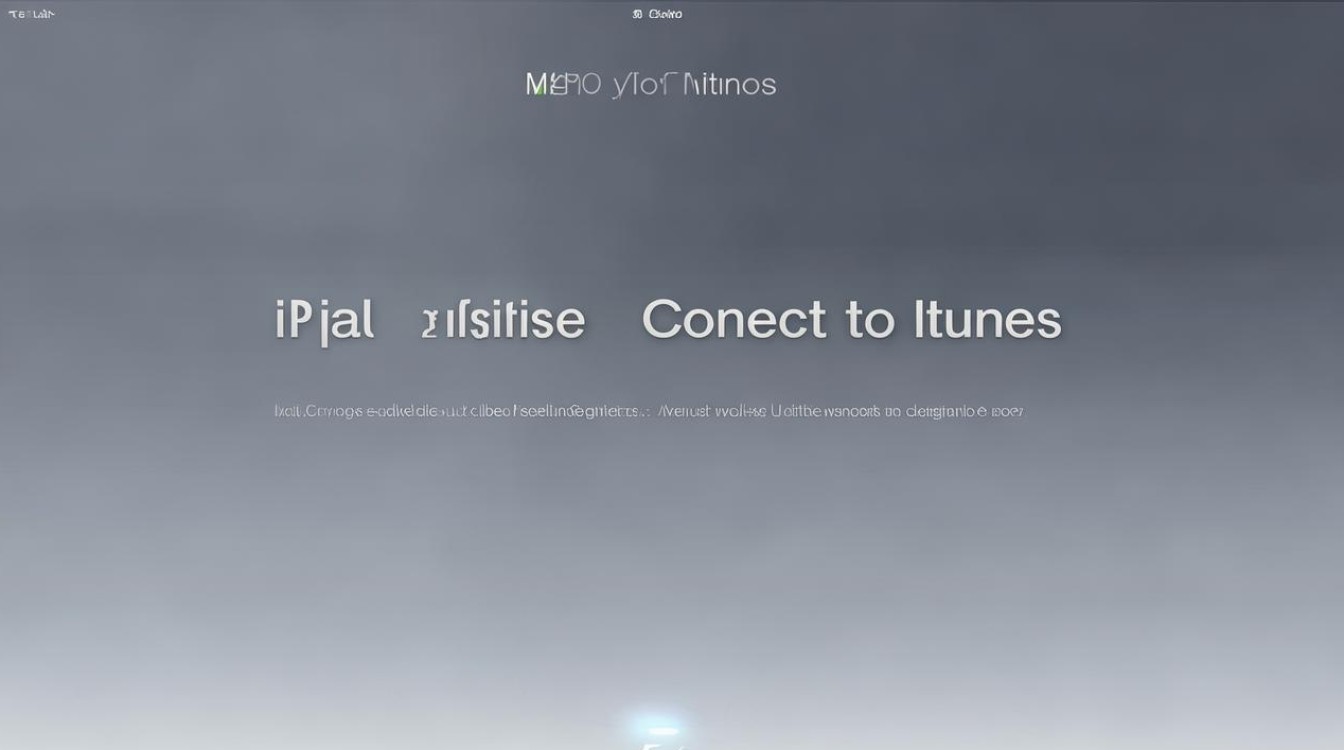
方法2:使用第三方工具解锁(无需iTunes)
若设备未与iTunes同步过,或希望保留数据,可尝试第三方工具(如疯师傅苹果密码解锁):
- 下载并安装工具:选择可靠的解锁软件(如“疯师傅苹果密码解锁”)。
- 连接设备并进入DFU模式:按软件指引操作,将iPad置于DFU模式。
- 下载固件并解锁:软件会自动匹配固件版本,点击“开始解锁”即可。
方法3:重置设备(仅适用于特定情况)
若无法连接电脑,可尝试强制重置:
- 无Home键的iPad:按住电源键和音量加键约10秒,直到出现苹果标志。
- 有Home键的iPad:按住电源键和Home键约10秒,直到屏幕变黑后重启。
数据备份与恢复建议
| 操作类型 | 具体步骤 |
|---|---|
| 通过iTunes备份 | 连接设备到电脑,打开iTunes。 点击设备图标 → “立即备份”。 选择“加密备份”可保存密码数据。 |
| 通过iCloud备份 | 进入iPad设置 → [你的名字] → iCloud → iCloud云备份。 点击“立即备份”并确保网络稳定。 |
常见问题与注意事项
-
恢复后数据会丢失吗?
是的,通过iTunes恢复会清空设备数据,建议定期备份,恢复后从备份中还原数据。
-
如果设备未同步过iTunes怎么办?
可尝试第三方工具解锁,或直接恢复设备(数据无法保留)。
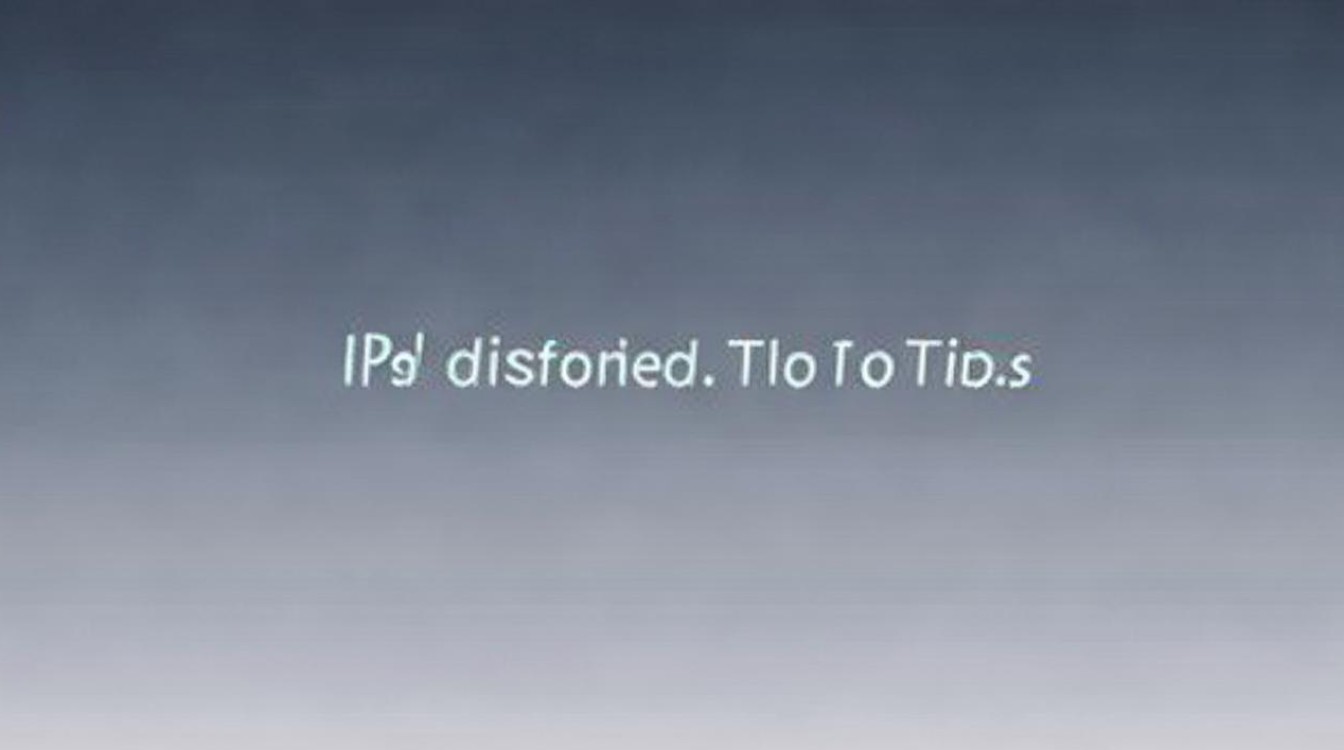
-
如何避免再次停用?
设置易记的复杂密码(如字母+数字组合),避免他人随意尝试解锁。
FAQs
Q1:iPad停用后还能用Siri吗?
A1:部分情况下可以,若设备未完全锁死,可尝试通过Siri唤醒并执行基础操作(如关闭屏幕旋转),但无法直接解锁屏幕。
Q2:恢复模式和DFU模式有什么区别?
A2:恢复模式会保留部分系统文件,适合轻度修复;DFU模式(Device Firmware Update)会彻底清除所有数据,适合深度恢复或降级系统。
通过以上方法,您可快速解决iPad停用问题。
版权声明:本文由环云手机汇 - 聚焦全球新机与行业动态!发布,如需转载请注明出处。












 冀ICP备2021017634号-5
冀ICP备2021017634号-5
 冀公网安备13062802000102号
冀公网安备13062802000102号